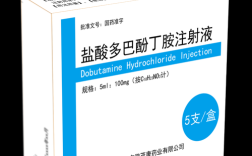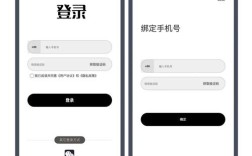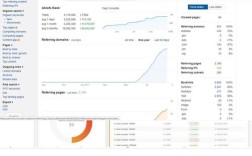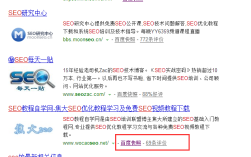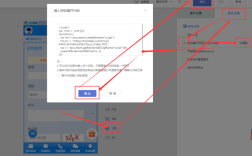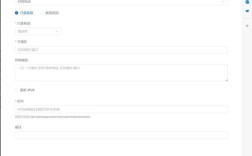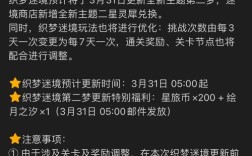要在Photoshop中制作逼真的流星雨星空效果,需要结合星空背景、流星轨迹、光晕和色彩调整等多个步骤,以下是详细操作流程:
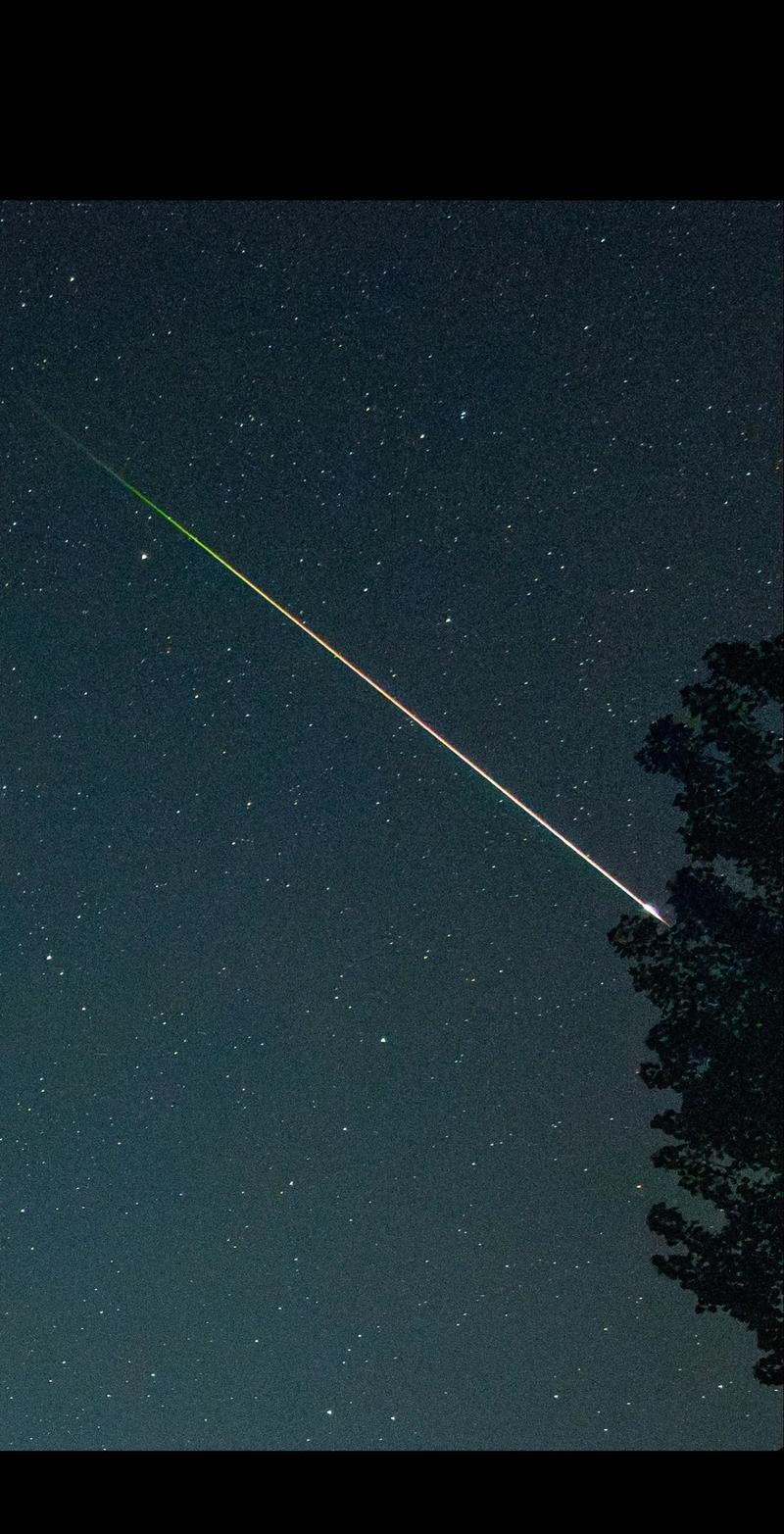
创建一个新的文档,设置合适的尺寸和背景色,建议使用1920x1080像素的分辨率,背景色设置为深蓝色或黑色,以模拟夜空,通过“滤镜”-“渲染”-“云彩”生成基础纹理,再添加“添加杂色”滤镜(数量约12%,高斯分布,单色)模拟星空中的星点,使用“图像”-“调整”-“色阶”或“曲线”增强对比度,使星星更加突出。
制作流星时,新建一个图层,选择画笔工具(硬度0%,流量100%),设置前景色为白色,在画笔预设中选择“星形”笔刷,调整大小后,按住Shift键绘制直线作为流星主体,通过“滤镜”-“模糊”-“动感模糊”设置角度(通常为45度左右)和距离(根据流星长度调整),模拟流星拖尾效果,为增强真实感,可复制流星图层,调整模糊参数和透明度,创建多层流星轨迹。
光晕效果可通过“滤镜”-“渲染”-“镜头光晕”添加,选择105毫米聚焦类型,调整亮度至合适程度,为避免光晕过于生硬,可将其图层混合模式改为“滤色”,并添加图层蒙版,用黑色画笔擦除多余部分,色彩调整方面,使用“图像”-“调整”-“色彩平衡”为流星添加蓝紫色调,同时通过“照片滤镜”(冷却滤镜)统一整体色调。
动态效果可通过“窗口”-“时间轴”创建帧动画,在每一帧中调整流星位置或透明度,导出为GIF文件,若需静态效果,可直接保存为JPG或PNG格式,以下是关键步骤的参数参考表:
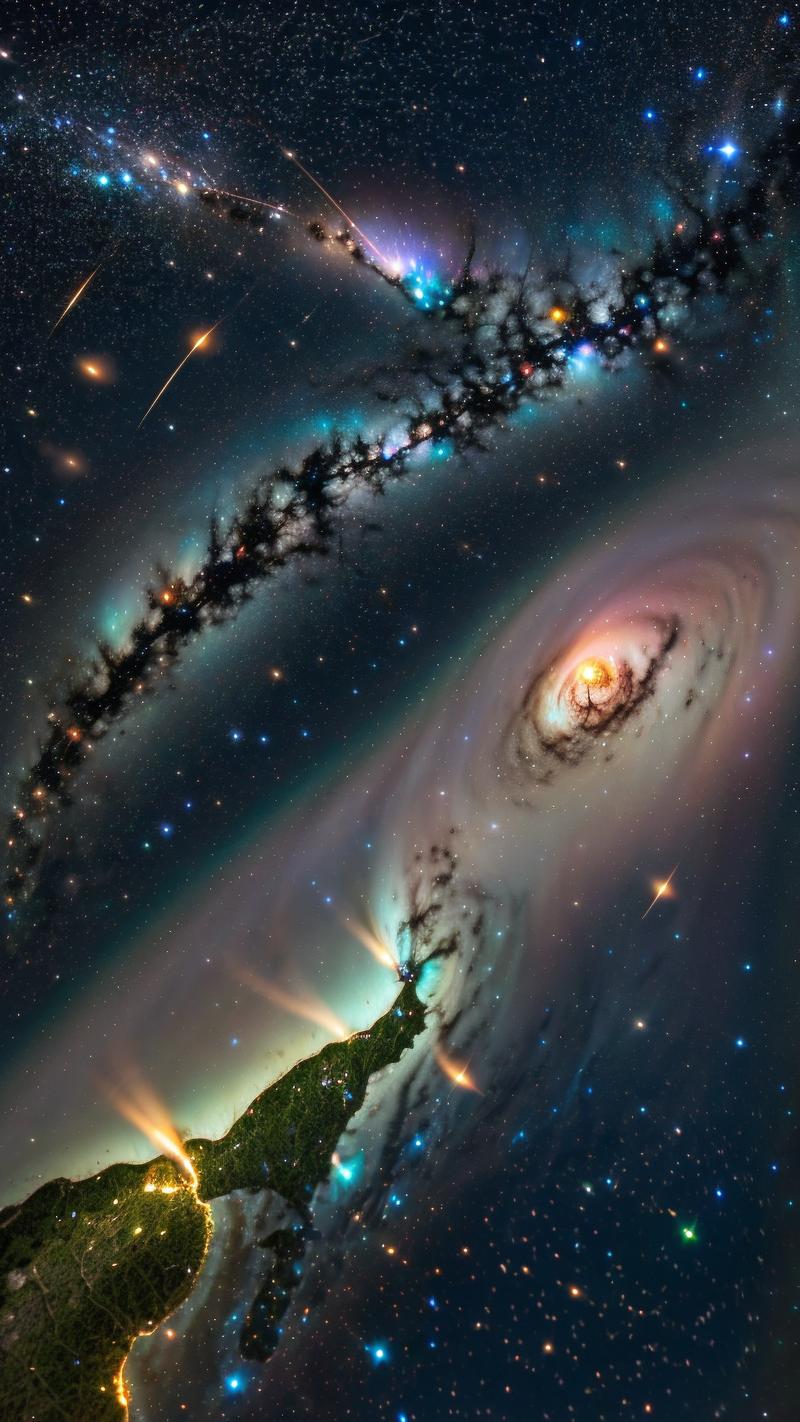
| 步骤 | 工具/滤镜 | 参数设置 | 作用说明 |
|---|---|---|---|
| 星空背景 | 云彩+杂色 | 杂色12%,高斯分布,单色 | 基础星点纹理 |
| 流星主体 | 画笔工具 | 硬度0%,星形笔刷,大小5-10px | 绘制流星轨迹 |
| 流星拖尾 | 动感模糊 | 角度45°,距离50-100px | 模拟运动模糊效果 |
| 光晕效果 | 镜头光晕 | 105mm聚焦,亮度70% | 增强流星光感 |
| 色彩调整 | 色彩平衡 | 青色+10,蓝色+15,减少红色/黄色 | 统一冷色调 |
在操作过程中,需注意图层的顺序管理,确保流星位于星空背景之上,光晕效果位于最顶层,可通过“图层样式”添加外发光(颜色白色,大小2-5px)进一步强化流星的光亮感,若需更复杂的流星雨场景,可使用“画笔”工具绘制不同方向和大小的流星,并通过调整图层的“不透明度”和“填充”参数营造远近层次感。
检查整体效果是否自然,避免流星轨迹过于密集或光晕过于刺眼,可通过“图像”-“调整”-“亮度/对比度”微调全局明暗,确保星空深邃、流星清晰,完成后,按Ctrl+Shift+S保存文件,选择合适的格式和品质设置。
相关问答FAQs:
-
如何让流星轨迹更自然?
答:可先绘制较长的白色直线,再应用“动感模糊”滤镜,随后复制图层并降低不透明度(如50%),再次应用轻度模糊,最后用“涂抹工具”手动调整拖尾边缘,使其呈现渐变消失的效果。 -
星空背景中的星星如何分布更均匀?
答:在添加“杂色”滤镜后,使用“图像”-“调整”-“阈值”命令(阈值值128-150)将杂色转化为黑白点,再通过“滤镜”-“模糊”-“高斯模糊”(半径0.5px)轻微柔化,最后用“色阶”调整亮部,确保星星大小和密度适中。